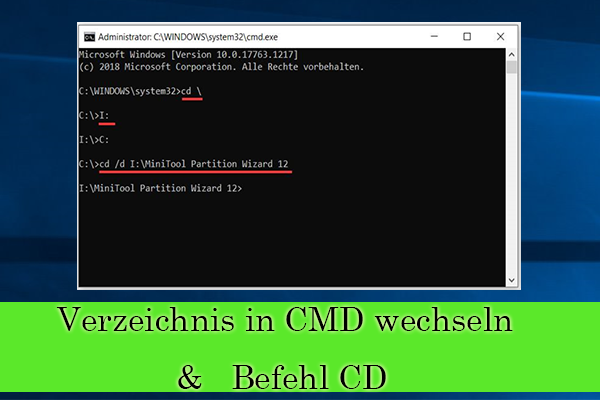Manchmal kann es bei der Verwendung von Steam zu Problemen kommen. Dann müssen Sie es reparieren, wissen aber nicht, wie Sie die Steam-Reparatur durchführen können. In diesem Beitrag auf der MiniTool-Website finden Sie die richtigen Lösungen. Lesen Sie weiter, um zu erfahren, was Sie tun sollten.
Haben Sie jemals ein großes Spiel mit mehr als 20 GB auf Steam heruntergeladen, aber nur gefunden, dass es aufgrund von beschädigten oder fehlenden Dateien nicht ausgeführt werden kann? Im Allgemeinen kann eine Neuinstallation von Steam dazu führen, dass das Spiel verloren geht, und Sie müssen alle Pakete von Anfang an neu herunterladen. Dies kann sehr zeitaufwendig sein und viel Bandbreite verbrauchen.
Daher ist es empfehlenswert, Steam zu reparieren. Sehen wir uns nun an, wie man die Steam-Reparatur durchführt.
Sehen Sie bitte auch: 5 Lösungen zur Behebung von „Steam nicht genügend Speicherplatz“
Lösung 1: Überprüfen Sie die Integrität der Spieldateien
Beschädigte Cache-Dateien sind für das Steam-Problem verantwortlich. Wie kann man die Steam reparieren? Sie können die Spieldateien überprüfen und die beschädigten Dateien ersetzen, um das Problem zu beheben. Hier ist, wie Sie das tun.
Schritt 1: Klicken Sie mit der rechten Maustaste auf den Steam-Launcher und wählen Sie Als Administrator ausführen.
Schritt 2: Navigieren Sie zur Registerkarte Bibliothek, klicken Sie mit der rechten Maustaste auf das Spiel, das Steam nicht öffnen kann, und wählen Sie Eigenschaften.
Schritt 3: Navigieren Sie im Fenster Eigenschaften zum Abschnitt Lokale Dateien und klicken Sie auf die Option Integrität der Spieldateien überprüfen.
Schritt 4: Jetzt überprüft Steam die Spieldateien automatisch. Sie müssen ein paar Minuten warten, bis dieser Prozess abgeschlossen ist.
Schritt 5: Nachdem dieser Prozess beendet ist, öffnen Sie den Task-Manager durch Drücken der Tasten Win + X und beenden Sie alle Steam-bezogenen Prozesse auf der Registerkarte Prozess.
Schritt 6: Starten Sie Ihren Steam-Client erneut als Administrator.
Lösung 2: Aktualisieren Sie die Steam-Dateien
Wie kann man Steam reparieren? Möglicherweise müssen Sie Ihre Steam-Dateien aktualisieren, was bei vielen Benutzern funktioniert hat. Die Schritte sind unten aufgelistet:
Schritt 1: Öffnen Sie den Datei-Explorer und navigieren Sie zu Ihrem Steam-Ordner.
Schritt 2: Löschen Sie alle Dateien, Ordner und Programme im Steam-Ordner, mit Ausnahme der ausführbaren Datei Steam.exe und des Ordners steamapps.
Schritt 3: Starten Sie Ihren Computer neu. Wechseln Sie dann erneut in den Ordner Steam und klicken Sie doppelt auf die Datei Steam.exe, um alle im letzten Schritt gelöschten Komponenten neu zu installieren. Denken Sie daran, dass Sie Steam nicht über die Symbolleiste oder eine Verknüpfung öffnen sollten.
Danach sollten Sie in der Lage, Ihr Steam ohne Probleme zu nutzen und Spiele darauf zu spielen.
Lösung 3: Verwenden Sie die Eingabeaufforderung
Wie führt man die Steam-Reparatur durch? Sie können auch die Eingabeaufforderung verwenden, um es zu reparieren. Befolgen Sie die folgenden Schritte:
Schritt 1: Geben Sie im Startmenü cmd ein und wählen Sie Als Administrator ausführen.
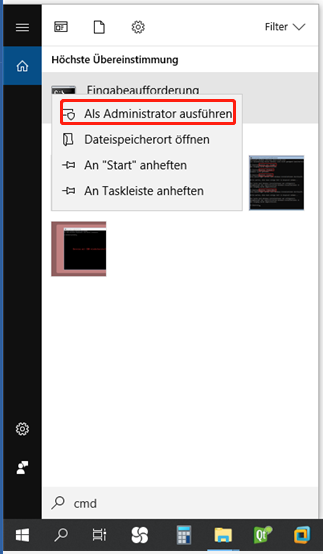
Schritt 2: Geben Sie den folgenden Befehl ein: „C:Program Files (x86)SteambinSteamService.exe” /repair“ und drücken Sie dann die Eingabetaste.
Schritt 3: Ihr Computer wird versuchen, eine Weile den Steam-Client zu reparieren. Alles, was Sie tun müssen, ist zu warten, bis der Prozess abgeschlossen ist.
Letzte Worte
Wie kann man Steam reparieren? Machen Sie sich keine Sorgen. Sie können Lösungen in diesem Beitrag finden und versuchen Sie einfach, sie zu tun.